Manual
do
Maker
.
com
Como mapear teclado no Linux

Sua equipe está em home office e precisa comprar laptops? Se for equipe de TI, fuja do tradicional ThinkPad da Lenovo. É, eu sei. Montes de empresas enormes compram o ThinkPad; é um "notebook corporativo". Mas para quem usa Windows com Excell e passa o dia no Meeting, o custo benefício justifica. Já para quem tem uma equipe de TI, esse laptop é uma trolha. Explico mais nesse artigo de como mapear teclado no Linux.
Tecla não funciona
Quem terá sido o "jênio" que fez essa disposição de teclado. Parece que o design caiu com a bandeja de teclas antes de montar o protótipo, mas como tem Ç, é ABNT2.
Tiveram a audácia de colocar a tecla Fn no lugar do Ctrl. Precisa ser certificado em AVC pra fazer a combinação de teclas Ctrl+Shift+V, usado em montes de programas, inclusive no Windows. Pra fazer uma cópia do terminal no Linux também é utilizado, assim como em editores de imagens como por exemplo o Photopea, para copiar todas as camadas. É mais fácil fazer esse acorde do que a combinação de teclas:
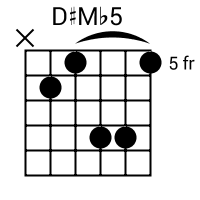
Quem fez esse mapa de teclado com certeza não gosta do Ctrl. Do lado direito tem a tecla /?, no lugar do Ctrl direito. Nenhuma outra tecla trouxe a barra, com nenhuma combinação ou seja, o Linux reconhece a tecla como Ctrl e não temos a barra. E é esse mapeamento que faremos agora, sacrificando o Ctrl direito.
Como mapear teclado no Linux
A primeira coisa que precisamos fazer é descobrir o código da tecla. Para isso, usamos o comando xev no terminal. Abra um terminal e digite xev. Em seguida, aperta a tecla / (que até agora é Ctrl direito disfarçado de barra).
Nesse ThinkPad o keycode que apareceu para a tecla foi o número 105.
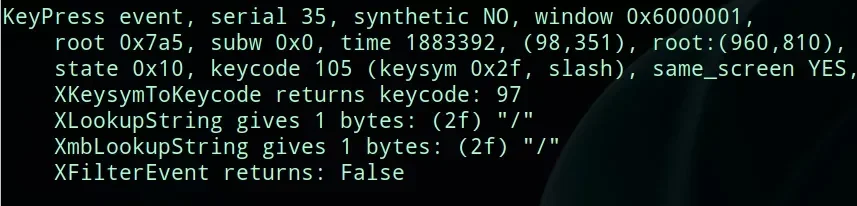
Aqui já está mapeado porque gravei o vídeo antes de escrever o artigo, mas no vídeo mostro todo o processo, é bem rápido. Assim que editar, publico.
Tendo o código da tecla, agora podemos fazer o teste:
xmodmap -e "keycode 105 = slash"
Já podemos testar a tecla agora. Funcionou? Ótimo, agora precisamos fazer com que essa modificação seja permanente. É horrível ter que fazer isso mas acredite, nos anos 90 era pior fazer o mapeamento de teclado. Enfim.
Entre no diretório oculto .config/autostart e crie um arquivo como no nome desejado com extensão .desktop:
cd ~/.config/autostart
nano keymap.desktop
Coloque o seguinte conteúdo dentro desse arquivo:
[Desktop Entry]
Name=keymap
Exec=xmodmap -e "keycode 105 = slash"
Terminal=false
Type=Application
Use Ctrl+X para salvar; confirme com S e então [Enter]. Agora o mapeamento será mantido após a reinicialização do sistema. Torne o arquivo executável:
chmod 770 keymap.desktop
Design antiquado
Além dessa distribuição maluca de teclas (que inclusive posiciona o PrintScreen do lado de Alt Gr), tem a feiura toda. Um laptop precisa ser funcional, mas não quer dizer que precise ter um design horroroso por isso. O touchpad tem 3 botões, sendo que o botão do meio parece que está invertido, pois o vinco está deslocado do vinco dos outros dois botões. Tem um "rebite" vermelho entre as teclas G, H e B, que tem o mesmo propósito dos laptops dos anos 90, que seria servir de mouse. Horrível e pouco funcional.
Pra não falar que não tem nada atual, o botão de liga/desliga é leitor biométrico, mas nem tive ânimo de tentar configurá-lo no Linux ainda e nem sei se o farei. E nem sempre "inovar" tem um sentido positivo. A Lenovo colocou uma porta USB C no carregador em vez do tradicional conector de carregador. Bizarro usar uma porta de dados para ser meramente carregador.
Qual laptop usar então?
Vou sugerir abertamente, porque tenho trabalhado há duas décadas com hardware da Dell, desde switches e servidores à desktops e laptops. A Dell já teve lá seu "tendão de Aquiles" com as tampas de laptops no passado, mas atualmente é um hardware bonito, sensato e de bom custo benefício. Minha sugestão é: Não olhe apenas para a configuração "interna" de hardware. O mapa de teclado é a interface entre o usuário e o computador e isso "tem" que ser harmônico.
Vídeo
O vídeo "como mapear teclado no Linux" estará disponível em nosso canal assim que editado. O comando é simples, mas procurei fazer um vídeo com alguma descontração. Se não é inscrito ainda, inscreva-se em nosso canal DobitaobyteBrasil no Youtube.
Inscreva-se no nosso canal Manual do Maker no YouTube.
Também estamos no Instagram.

Djames Suhanko
Autor do blog "Do bit Ao Byte / Manual do Maker".
Viciado em embarcados desde 2006.
LinuxUser 158.760, desde 1997.